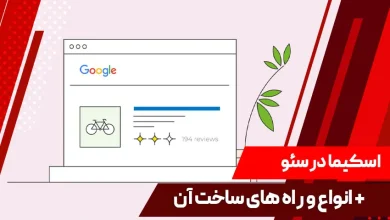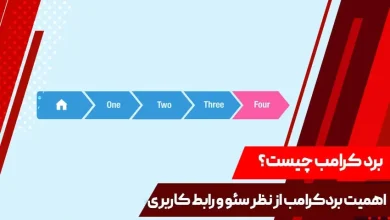یواست سئو جزو پلاگین های کاربردی و پر طرفدار برای انجام فرآیند سئو است که به شما کمک می کند بتوانید سئوی سایت خو درا بهبود ببخشید. برای اینکه بتوانید این افزونه را راه اندازی کنید باید یک سری نکات و اصول را رعایت کنید. در این مقاله نحوه پیکربندی و استفاده از یواست سئو را به طور کامل برای شما شرح خواهیم داد؛ بنابراین از شما دعوت می کنیم که در ادامه با ما همراه باشید.
یواست سئو چیست؟
قبل از شروع آموزش کار با افزونه یواست سئو لازم است تا ابتدا مقدمه ای در خصوص این پلاگین شرح دهیم. همانطور که می دانید وردپرس یک CMS بسیار محبوب در جهان است که در مقایسه با سایر سیستم های مدیریت محتوا طرفداران زیادی دارد. پلاگین های زیادی برای وردپرس طراحی و در دسترس می باشند که یواست سئو یکی از آنها می باشد.
افزونه yoast یکی از پر کاربردترین افزونه هایی است که بر روی وردپرس اضافه می شود. با نصب افزونه یواست سئو در وردپرس می توانید محتواهای خود را با کلمات کلیدی مختلفی بررسی کنید. همچنین با استفاده از این افزونه می توانید چگالی کلمات کلیدی را در محتواهای خود بررسی کنید.
این افزونه به صورت هوشمند محتوای شما را با توجه به کلمه کلیدی که پیشنهاد کرده اید، بررسی کرده و نتایج را به شما اعلام می کند. از مواردی که با این افزونه در محتوای شما قابل کنترل است می توان به موارد زیر اشاره کرد:
- سئو سایت با کلمات کلیدی
- انتخاب تگ های هدینگ
- چگالی کلمات کلیدی
- اصول نگارشی محتوا
- و …
این افزونه از سه چراغ سبز، نارنجی و قرمز تشکیل شده است. در صورتی که شما فاکتور های استاندارد برای سئو محتوا را در متن خود رعایت کرده باشید، چراغ افزونه سبز شده و در صورتی که وضعیت سئو محتوا خوب نباشد، چراغ آن قرمز می شود. در ادامه توضیحات بیشتری در خصوص سئو کردن سایت با افزونه یواست سئو ارائه می کنیم.
مزیت های افزونه Yoast Seo چیست؟
- این افزونه به شما کمک می کند تا اصول سئو محتوا را بشناسید
- محتوای خود را آنالیز کنید
- اصول سئو را در محتوا های خود به کار گیرید
- محتوای خود را از نظر نکات نگارشی آنالیز و بهبود دهید
- محتوای خود را برای موتورهای جستجو و کاربران بهینه کنید
چگونه یواست سئو را استفاده کنیم؟
در این بخش به مرور مسائلی می پردازیم که مختص افراد مبتدی می باشد. در این بخش یاد می گیرید که:
- چگونه اطلاعات را در پیکربندی اولیه افزونه وارد کنید
- متا باکس یواست سئو چیست و چگونه کار می کند
- چه کارهایی در داشبورد یواست سئو می توانید انجام دهید
- در قسمت بعدی تنظیمات پیشرفته تر یواست سئو را معرفی خواهیم کرد.
پیکربندی و راه اندازی یواست سئو
پس از نصب افزونه یواست سئو می توانید با کلیک بر روی تب جدید سئو در وردپرس به این افزونه دسترسی داشته باشید. اگر شما اولین بار است که وارد این افزونه شده باشید، بایستی سیستم مرحله به مرحله پیکربندی این افزونه را مشاهده کنید.
با کلیک بر روی گزینه configuration wizard (پیکربندی سریع) افزونه یواست سئو مرحله به مرحله از شما اطلاعاتی برای تنظیمات اولیه طلب می کند.
پیکربندی اولیه و مرحله به مرحله یواست سئو
بر روی لینک کلیک کنید. سپس در صفحه اول بر روی Configure Yoast SEO (پیکربندی Yoast SEO) کلیک کنید. در ادامه به توضیح سایر بخش ها در اینجا پرداخته ایم
بخش اول: Environment (محیط)
در این بخش بایستی همواره گزینه A را انتخاب کنید، مگر اینکه شما در حال کار بر روی یک سایت آفلاین هستید.
بخش محیط yoast seo
بخش دوم: Site type (نوع سایت)
در بخش Site Type نوع وب سایت خود را مشخص کنید.
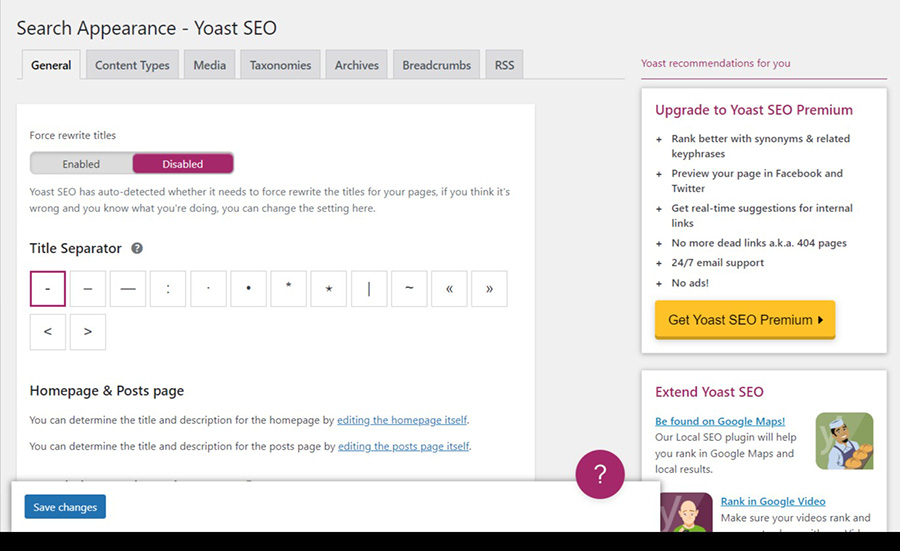
بخش سوم: Organization or person
در اینجا مشخصد کنید که این وب سایت متعلق به شخص است یا یک شرکت. در صورت انتخاب شرکت از شما خواسته می شود که داده های زیر را وارد کنید.
- نام شرکت
- لوگوی شرکت (حداقل در ابعاد 112 در 112 پیکسل، پیشنهاد ما استفاده از لوگوی مربعیست)
- در صورت انتخاب گزینه شخص، از شما نام شخص پرسیده خواهد شد.
تمام شبکه های اجتماعی مرتبط را در این قسمت وارد کنید. اگر وب سایت مورد نظر به یک شرکت تعلق دارد، بایستی شبکه های اجتماعی شرکت وارد شود. نیازی به پر کردن همه موارد نیست. تنها آنهایی را پر کنید که دارای پروفایل در آن هستید.
شخص یا شرکت یواست سئو
اطلاعات این این بخش به یواست سئو کمک می کند تا اطلاعاتی را برای ایجاد Knowledge Graph Card در اختیار گوگل قرار دهد. این کارت ها، جلب توجه زیادی کرده و از این رو هر گونه اطلاعاتی در این بخش می تواند کمک کننده باشد.
بخش چهارم: Search engine visibility
در این بخش شما قادرید که قسمت های مختلف سایت را برای ایندکس یا عدم ایندکس در موتور های جستجو تنظیم کنید. در 99.99% مواقع بهتر است که دست به تنظیمات این بخش نزنید، مگر اینکه می دانید در حال انجام چه کاری هستید.
بخش پنجم: Multiple authors (نویسندگان متعدد)
اگر شما تنها نویسنده فعال در وب سایت هستید، یواست سئو آرشیو نوشته های شما را برای جلوگیری از ایجاد محتوای تکراری به صورت اتوماتیک نوایندکس می کند. این افزونه به این خاطر اقدام به انجام چنین کاری می کند، چرا که در این شرایط، آرشیو نویسنده دقیقا همانند آرشیو وبلاگ خواهد بود.
در صورتی که وب سایت شما قرار است که چندین نویسنده داشته باشد، برای اینکه کاربران بتوانند از طریق نتایج جستجو به آرشیو نویسنده مورد نظر خود دسترسی پیدا کنند، بایستی در این قسمت گزینه بله را انتخاب کنید.
بخش ششم: گوگل سرچ کنسول
گوگل سرچ کنسول ابزاری متعلق به گوگل است که به شما اجازه مشاهده اطلاعاتی در مورد نحوه مشاهده وب سایت در نتایج گوگل را می دهد. اگر هم اکنون از کاربران گوگل سرچ کنسول هستید، می توانید به یواست سئو اجازه دهید تا اطلاعات این ابزار را به واسطه تایپ کردن کردن یک کد وارد سایت کند.
اگر با گوگل سرچ کنسول آشنا نیستید بر روی گزینه بعدی کلیک کنید. در حالی که استفاده از گوگل سرچ کنسول اهمیت زیادی در سئو دارد، اما جز قابلیت های یواست سئو نیست.
بخش هفتم: Title settings (تنظیمات عنوان)
عنوان سایت یکی از مهمترین عناوین درج شده در یک وب سایت بوده و در نتایج گوگل و تب های مرورگر کاربران نیز نمایش داده می شود.
تنظیمات عنوان در یواست سئو
افزونه یواست سئو به صورت پیشفرض عنوان صفحات را به شکل “نام نوشته + جدا کننده + نام وب سایت” در نظر می گیرد. در این بخش شما قادرید که نام وب سایت و جداکننده را انتخاب نمایید.
جمع بندی پیکر بندی مرحله به مرحله
در بخش هشت و نه یواست تلاش می کند تا شما را به اشتراک در خبرنامه خود و خرید نسخه پرمیوم Yoast SEO ترغیب کند. شما مجبور به انجام این کارها نیستید، مگر اینکه علاقه مند به آن باشید. بر روی گزینه بعدی چند بار کلیک کنید تا به مرحله آخر برسید.
اتمام تنظیمات اولیه یواست سئو
در انتها با با پیغامی با عنوان شما موفق شدید مواجه می گردید. در اینجا بر روی گزینه بستن کلیک کنید. حال شما توانسته اید که پیکر بندی اولیه یواست سئو را انجام دهید.
استفاده از متا باکس یواست سئو
متا باکس یواست سئو از جمله بخش هاییست که بیشترین سروکار را با آن خواهید داشت. متا باکس به شما کمک می کند تا:
- محتوا را از نظر سئو و خوانایی آنالیز کنید.
- چگونگی نمایش صفحات را در گوگل و شبکه های اجتماعی پیکر بندی کنید.
متا باکس در زیر ویرایشگر وردپرس نمایش داده می شود (بسته به پلاگین ها و افزونه نصب شده جای این بخش می تواند کمی متفاوت باشد). در صورتی که از ویرایشگر جدید وردپرس یعنی گوتنبرگ استفاده می کنید، جای آن در سایدبار راست خواهد بود. در حالت کلی سه روش برای تعامل با متا باکس وجود دارد.
متا باکس یواست سئو
- بخش (1): یعنی Snippet Preview (پیش نمایش اسنیپت) می توانید بین گزینه های Readability analysis (تجزیه و تحلیل خوانایی)، Focus keyphrase (عبارت کلیدی اصلی) و Cornerstone content (محتوای بنیادی) سوییچ کنید.
- بخش (2): در این بخش به گزینه های بیشتری در مورد شبکه های اجتماعی دسترسی خواهید داشت.
- بخش (3): در این بخش به تنظیمات پیشرفته تری دستری خواهید داشت.
تب بهینه سازی محتوا
این تب در نحوه بهینه سازی محتوا در موتورهای جستجو کاربرد زیادی دارد. اولین قسمت این تب بخش پیش نمایش اسنیپت است.
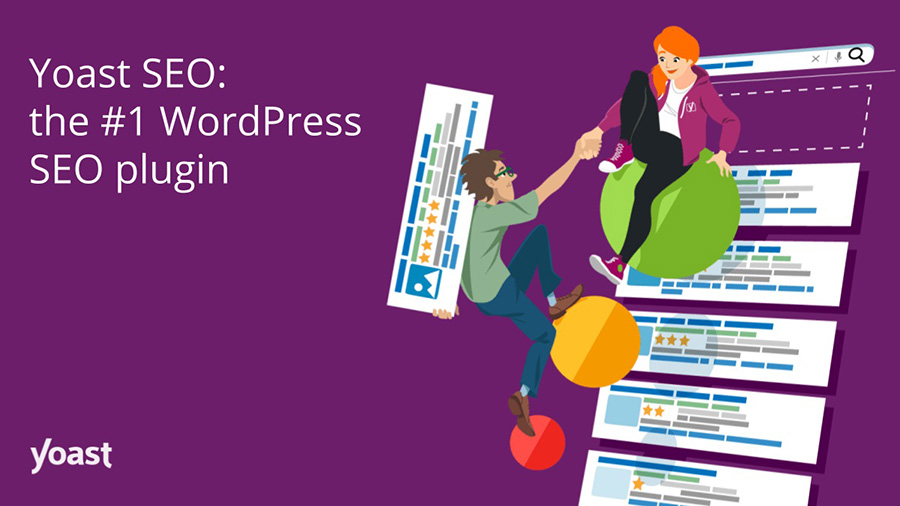
شما با کلیک بر روی گزینه Edit snippet (ویرایش اسنیپت) می توانید به صورت دستی عنوان صفحه و متا دیسکریپشن آن را ویرایش کنید. در عین حال شما پیش نمایشی از نحوه نمایش صفحه در نتایج موتورهای جستجو را مشاهده خواهید کرد.
ویرایش اسنیپت یواست سئو
این اطلاعات بسیار مهم هستند چرا که نوع نمایش وب سایت شما در نتایج جستجو را تعیین می کنند.
مثالی از یک اسنیپت واقعی
در بخش تجزیه و تحلیل خوانایی، یواست سئو سعی دارد که همین مفهوم را برای کاربران پیاده کند. در واقع یواست سئو تلاش دارد تا در این بخش خوانایی محتوای شما را برای کاربران واقعی بسنجد و پیشنهاداتی برای بهبود محتوا به شما ارائه دهد.
این پیشنهادات خیلی هم قابل اتکا نیستند، بنابراین بر روی کسب نمره بسیار بالا در این بخش تمرکز نکنید. اما در حالت کلی توجه به راهنمایی آنها نکات خوبی به شما منتقل می کند.
تجزیه و تحلیل خوانایی یواست سئو
در بخش عبارت کلیدی اصلی شما می توانید یک کلمه کلیدی اصلی قید کرده تا محتوای خود را بر آن اساس بهینه سازی کنید.
اساسا برای تولید هر محتوا بایستی دست به جستجوی کلمات کلیدی زده تا از عبارت مورد جستجوی کاربران آگاهی یابید. سپس آن کلمه کلیدی را در این کادر قرار داده و مشاهده خواهید کرد که محتوای شما چقدر برای آن کلمه کلیدی بهینه شده است.
سپس به شما اعلام می شود که کدام یکی از اقدامات شما مثبت بوده و نیاز به چه بهینه سازی هایی وجود دارد. در صورت استفاده از نسخه پریمیوم یواست سئو قادر به وارد کردن کلمات کلیدی مرتبط نیز خواهید بود.
کلمات کلیدی اصلی یواست سئو
دقت داشه باشید که وارد کردن کلمه کلیدی در اینجا به شما کمکی در افزایش رتبه وب سایت در نتایج گوگل نمی کند. تنها می توانید توصیه هایی از یواست سئو برای بهینه سازی بهتر محتوا دریافت کنید.
در بخش محتوای بنیادی می توانید تعیین کنید که آیا این مطلب به عنوان یک محتوای بنیادی به آن نگاه شوید یا نه.
طبق تعریف یواست سئو، محتوای بنیادی محتواییست که جز هسته اصلی وب سایت شما محسوب می شود. این محتواها شامل مهمترین و بهترین محتواهای سایت هستند و شما علاقه زیادی به کسب رتبه در آن ها دارید. محتواهای بنیادی اغلب طول بلندی داشته و شامل اطلاعات گسترده ای هستند. این گونه محتوا ها بینش عمیقی از موضع مورد بحث را به کاربران منتقل می کنند.
تنظیمات محتوای بنیادی یواست سئو
به عبارت دیگر تنها بهترین پست ها و برگه های خود در وردپرس را به عنوان محتواهای بنیادی انتخاب کنید. تفکیک این محتوا در بخش پست ها و برگه ها نیز مطابق تصویر زیر کار ساده ایست.
محتواهای بنیادی در لیست پست ها
- تب شبکه های اجتماعی: در این تب می توانید نحوه نمایش محتوا در هنگام اشتراک گذاری لینک آن در شبکه های اجتماعی فیسبوک و توییتر را مدیریت کنید.
- تب شبکه های اجتماعی در یواست سئو: این اطلاعات در هنگام اشتراک گذاری URL محتوا در شبکه های اجتماعی نمایش داده می شوند:
مثالی از فیسبوک
در اغلب مواقع نیازی به ویرایش این داده ها نیست، چرا که یواست سئو به صورت اتوماتیک این داده ها را بر اساس آیتم های زیر تولید می کند:
- عنوان صفحه
- متا دیسکریپشن صفحه
- عکس شاخص صفحه
اما اگر به هر دیلی قصد تغییر این موارد برای شبکه های اجتماعی را دارید، می توانید از تنظیمات این قسمت استفاده کنید.
تب پیشرفته (Advanced) یواست سئو
در اغلب مواقع نیازی به تغییر این بخش نیست. اما در شرایط زیر می توانید از گزینه های این قسمت استفاده کنید:
- عدم ایندکس محتوا در گوگل (به عبارت دیگر نمایش یا عدم نمایش صفحه در نتایج جستجو)
- تخصیص یک یو آر ال کانونیکال برای جلوگیری از ایجاد محتوای تکراری
- در تصویر زیر مشاهده می کنید که چگونه قادر به تغییر این بخش هستید.
نگاهی به داشبورد یواست سئو
حال که توانسته اید یواست سئو را به خوبی تنظیم کرده و متا باکس آن را مدیریت کنید، بد نیست که نگاهی به داشبورد آن بیندازیم.
در صفحه اصلی داشبورد یواست سئو (منوی General (عمومی)) خطاها ومشکلات ناشی از سئو به شما گزارش خواهد شد. به عنوان مثال در وب سایت تست ما مطابق تصویر زیر دیده می شود که یواست سئو علاقه ای به متن پیشفرض معرفی سایت ندارد.
پیغامات داشبورد یواست سئو
در اینجا یواست سئو توضیحاتی را در جهت رفع مشکل به شما می دهد. در عین حال نیز می توانید این پیغام ها را نادیده بگیرید.
تب General (عمومی)
تب عمومی دارای اهمیت زیادی نیست، اما به شما امکان می دهد که:
- به تنظیمات ابتدایی و مرحله به مرحله سایت دسترسی داشته باشید.
- تعداد لینک های داخلی پست هایتان را بشمارید.
تب Features (قابلیت ها)
تب ویژگی ها از تب قبلی جذاب تر بوده و در آن می توانید برخی از ویژگی های یواست سئو را فعال یا غیرفعال کنید. به عنوان مثال اگر بخش تجزیه و تحلیل خوانایی (Readability analysis) کاربردی برای شما ندارد، می توانید آن را از اینجا غیرفعال کنید.
تب قابلیت ها در یواست سئو
همچنین در این بخش می توانید یک سری از امکانات در دسترس نویسندگان را غیر فعال کنید. بخش پیشرفته متا باکس یواست سئو به نویسندگان اجازه می دهد که صفحات را نوایندکس کرده یا لینک کانونیکال آن را تغییر دهند. این ها امکاناتی هستند که شاید دوست نداشته باشید نویسندگان سایت به آن دسترسی داشته باشند. به همین دلیل است که به صورت پیشفرض تنها مدیران و ادیتورها می توانند دست به تغییر این تنظیمات بزنند. با تغییر تنظیمات بخش Security (امنیت) به حالت On (غیرفعال) این تنظیمات برای همه نویسندگان در دسترس می گردد.
آیا به دنبال داشتن یک نفشه سایت XML هستید؟ یواست سئو می تواند این کار را به صورت اتوماتیک برای شما انجام دهد. این نقشه سایت قابل ثبت در کنسول موتورهای جستجوست.
نقشه سایت یواست سئو
در نسخه های جدید یواست سئو بخش مجزایی برای تفکیک آیتم های حاضر در نقشه سایت در این قسمت وجود ندارد. با این حال لینک مشاهده نقشه سایت همچنان در اینجا قابل دسترس است. کافیست بر روی عبارت See the XML sitemap (مشاهده نقشه سایت XML) کلیک کنید.
برای خارج کردن برخی انواع پست ها از نقشه سایت بایستی به بخش Search Appearance (بهبود ظاهر جستجو) مراجعه کنید. این بخش در ادامه توضح داده می شود.
تب Webmaster Tools (ابزارهای وبمستر)
در این بخش یواست سئو به شما کمک می کند تا وب سایت خود را در کنسول موتورهای جستجوی مختلف احراز هویت کنید.
راهنمای پیشرفته یواست سئو
تا به اینجا شما با تنظیمات و قابلیت های اصلی یواست سئو آشنا شده اید. در ادامه قصد داریم که برخی تنظیمات پیشرفته تر این افزونه را به شما معرفی کنیم.
بخش Search Appearance
آیا نیاز به ویرایش داده های knowledge graph و اسکیما مارک آپ ها دارید؟ شما می توانید برای دسترسی به این امکانات به بخش Search Appearance بروید. سپس بر روی تب General (عمومی) کلیک کنید تا بتوانید به ویرایش داده های مالک وب سایت بپردازید.
اسکیما و Knowledge Graph در یواست سئو
افزونه یواست سئو از نسخه 11 به بعد خود از اسکیما مارک آپ های بیشتری نسبت به قبل پشتیبانی می کند. این مارک آپ ها به شکل JSON-LD در کد های وب سایت ظاهر شده و از جمه آنها می توان به مارک آپ های Organization، Person، Website، Webpage و article اشاره کرد.
برای تست اسکیما مارک آپ ها می توانید از ابزار Google Structured Data Testing Tool استفاده نمایید.
ابزار google structured data testing tool
این بخش دارای ابزارهای خوبی برای اتوماسیون بسیاری از قسمت های سئو داخلیست. یواست سئو به شما اجازه می دهد تا الگوهایی برای عنوان و متا دیسکریپشن انواع پست ها ایجاد نمایید.
انواع محتوا در یواست سئو
چیزی که به شما در این قست قدرت مانور زیادی می دهد اینست که شما می توانید از متغیرها برای قرار دادن اطلاعات استفاده کنید. با کلیک بر روی راهنمای این قسمت به لیست کامل متغیر ها دسترسی خواهید داشت.
متغییر های اسنیپت در یواست سئو
با رفتن به بخش متغییر های پیشرفته به امکانات جذابی دسترسی خواهید داشت. به عنوان مثال فرض می کنیم که شما دارای وب سایتی با فرمت فروش کد تخفیف هستید و میخواهید عنوان پست شما به شکل زیر باشد:
کد های تخفیف رادزاد – بروزرسانی شده در آبان 1398
به جای بروزرسانی ماهانه عنوان صفحه در چنین شرایطی می توانید از متغییر های %%currentmonth%% و %%currentyear%% برای جایگذاری اتوماتیک نام ماه و سال استفاده نمایید.
سایر کارهایی که در این بخش قادر به انجام آن هستید عبارتند از:
کنترل متا تگ ایندکس برای انواع پست ها. در صورت نوایندکس کردن یک نوع پست به خصوص، گوگل دیگر آن را در نتایج جستجو نمایش نخواهد داد. تغییر تنظیمات این بخش تاثیر بزرگی بر روی وب سایت خواهد گذاشت، بنابراین از آن آگاهانه استفاده نمایید.
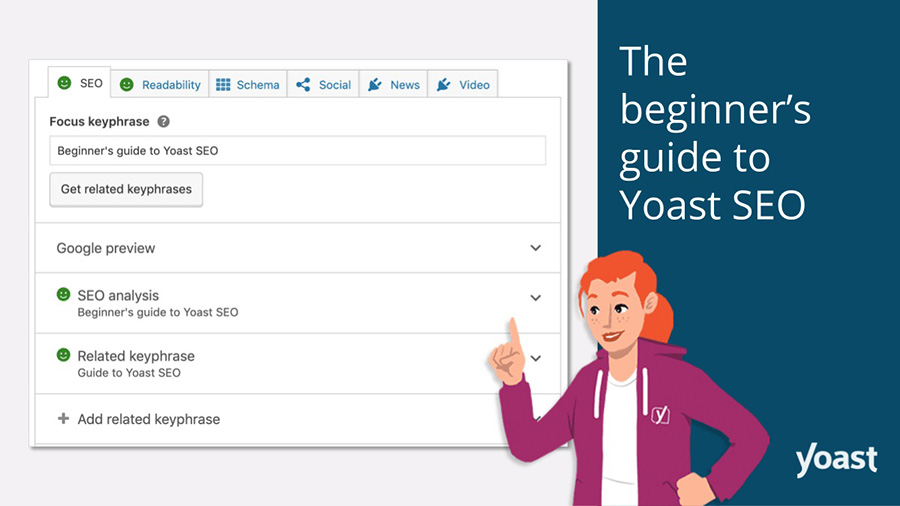
انتخاب نمایش تاریخ انتشار پست در نتایج جستجو. اگر در وب سایت شما پست های بدون تاریخ انقضا منتشر می شود، این بخش یعنی Date in snipprt preview (تاریخ در پیش نمایش اسنیپت) را غیرفعال کنید، اما اگر پست های شما شامل خبر و مطالب مرتبط با یک زمان مشخص است، فعال کردن این گزینه، انتخاب خوبیست.
کنترل نمایش متا باکس یواست سئو در انواع پست ها
تب Taxonomies (طبقه بندی)
تب طبقه بندی به شما اجازه پاک کردن آیتم هایی را در پرمالینک می دهد. یکی از بهترین ویژگی های این قسمت حذف عبارت category از یو آر ال هاست.
تنظیمات طبقه بندی یواست سئو
تب Breadcrumbs (بردکرامب)
بردکرامب ویژگیست که به کاربران اجازه هدایت از یک بخش به بخش های بالادستی سایت را می دهد:
مثالی از بردکرامب
عموما بردکرامب به کاربران کمک می کند تا بهتر از وب سایت استفاده کنند. در این بخش شما می توانید آن را در یواست سئو فعال کنید.
تب RSS
این تب به شما امکان می دهد تا محتوای اضافه ای را به قبل یا بعد از محتوای اصلی پست در فید RSS اضافه کنید. همچنین شما می توانید با استفاده از متغیرها اقدام به قرار دادن اطلاعاتی به صورت اتوماتیک به این بخش کنید.
منوی Social (شبکه های اجتماعی)
در این بخش شما قادرید که تنظیمات عمومی بیشتری را در رابطه با شبکه های اجتماعی مختلف تنظیم کنید. در اغلب مواقع شاید بهتر است که این تنظیمات را به حال خود بگذارید.
منوی Tools (ابزارها)
این بخش به شما امکان دسترسی به انواع ویرایشگرها و همینطور برون بری و درون ریزی تنظیمات یواست سئو را می دهد.
ابزارهای یواست سئو
یکی از امکانات جالب این بخش ویرایش فایل Robots.txt به صورت مستقیم در داشبورد وردپرس است. هیچ نیازی به SFTP در سایت شما نیست. تنها کافیست که بر روی گزینه File Editor (ویرایشگر فایل) کلیک کنید. در صورت عدم وجود فایل robots.txt یواست سئو به شما کمک می کند تا اقدام به ایجاد یک فایل robots.txt کرده و در صورتی که از قبل آن را ایجاد نموده اید، می توانید آن را از همین جا ویرایش نمایید.
ویرایش فایل robots.txt در یواست سئو
در صورتی که این گزینه برای شما قابل مشاهده نیست، دو احتمال وجود دارد:
- فایل .htaccess در وب سرور شما قابل نوشتن نیست. برای برقراری امکان نوشتن این فایل، کافیست که با پشتیبان هاست ارتباط برقرار نمایید.
- قابلیت ویرایش فایل در وردپرس غیرفعال است.
چگونه از Yoast SEO در وب سایتمان به صورت روزمره استفاده کنیم؟
در اینجا نگاهی به چگونگی استفاده از Yoast SEO در فعالیت های روزانه مان در وب سایت می کنیم. بسیاری از تنظیمات یواست سئو تنها یک بار انجام می شوند. بعد از اعمال این تنظیمات تنها بخش مورد استفاده، قسمت متا باکس های یواست سئو است.
در انتشار هر یک از پست ها شما بایستی حداقل کارهای زیر را انجام دهید:
یک کلمه کلیدی وارد کنید. نیازی به توجه کردن به تمام پیشنهادات یواست سئو نیست. تنها گرفتن یک چراغ سبز در اغلب مواقع کافیست.
عنوان صفحه و متا دیسکریپشن را پیکربندی کنید. حتی با وجود انتخاب یک الگوی خوب برای عنوان صفحه مطمئنا باز هم نیاز است که برای اغلب پست ها دست به ویارایش آن زده و یک عنوان صفحه سفارشی و بهینه ایجاد نمایید.
برخی دیگر از بخش های مورد توجه عبارتند از:
خوانایی
تنظیمات شبکه های اجتماعی، مخصوصا اگر پستی از نظر شما قابلیت اشتراک گذاری زیادی در شبکه های اجتماعی دارد.
جمع بندی
آیا در مورد تنظیمات افزونه یواست سئو سوالی برایتان پیش آمده است؟ آن را در بخش کامنت ها مطرح کنید تا به آنها پاسخ دهیم.
در این مقاله نکاتی کاربردی برای کار با یواست سئو را مورد بررسی قرار دادیم. در این مقاله یاد گرفتید که چطور یواست سئو را راه انداز یکنید و به کمک آن سئوی سایت خو درا بهبود ببخشید. امیدوارم از خواندن این مقاله لذت برده باشید.